三星note4怎么从视频里截取想要的片段?
三星Note4作为一款经典的安卓旗舰机型,虽然在硬件配置上已逐渐被时代淘汰,但仍有不少用户因习惯或特殊需求在使用它,当需要从手机存储的视频文件中截取特定片段或画面时,用户可能会遇到操作不熟悉、工具选择困难等问题,以下将详细介绍三星Note4视频截取的多种方法,涵盖系统自带功能、第三方软件及电脑辅助操作,并针对常见问题提供解决方案,帮助用户高效完成视频截取任务。
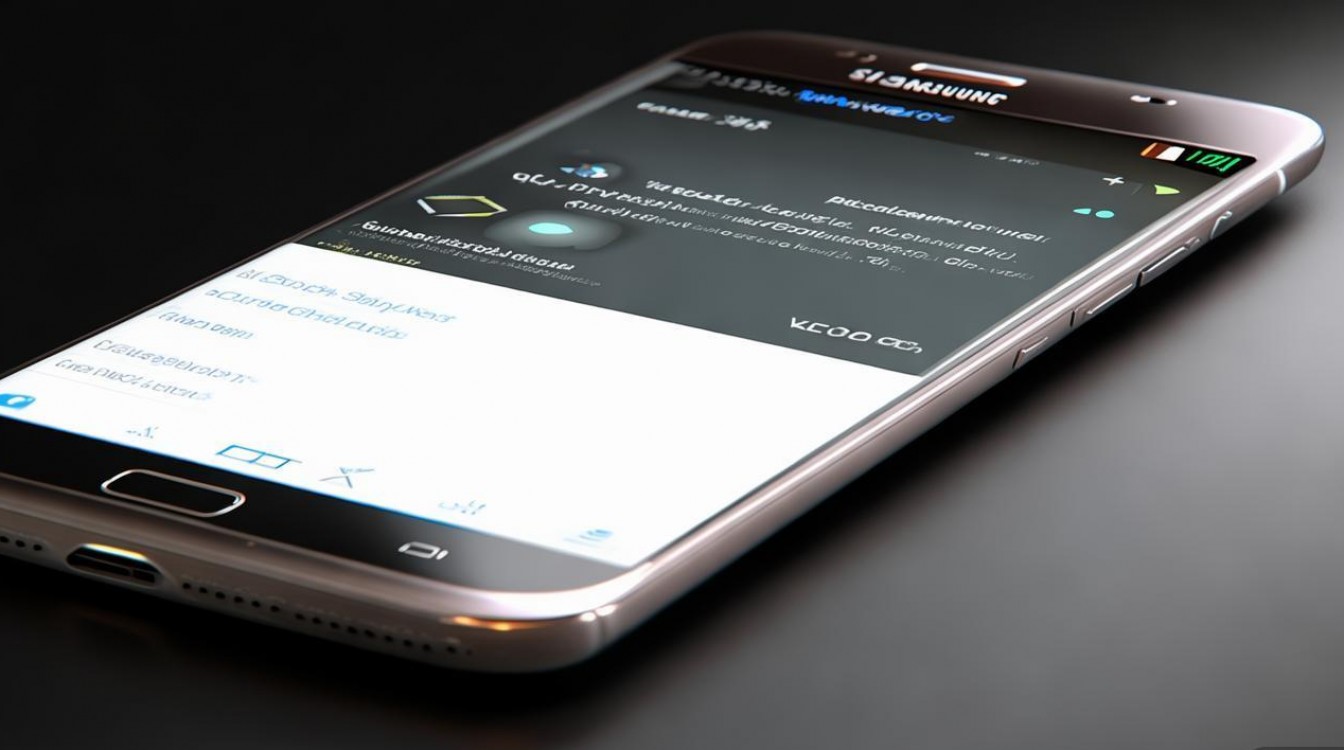
使用三星Note4自带功能进行基础截取
三星Note4基于Android 4.4.4系统,搭载TouchWiz界面,其“图库”应用内置了基础的视频编辑功能,可实现简单片段截取和画面截图,操作步骤如下:
-
打开图库并选择视频
在手机桌面找到“图库”应用,进入后切换至“视频”选项卡,找到需要截取的目标视频文件并点击打开。 -
进入视频编辑界面
播放视频时,点击屏幕呼出控制栏,向左滑动工具栏找到“编辑”图标(通常为剪刀形状),点击进入视频编辑模式。 -
截取视频片段
- 设置起点:拖动时间轴上的滑块至需要截取的起始位置,点击“开始”按钮(左侧的剪刀图标)。
- 设置终点:继续拖动滑块至截取片段的结束位置,点击“结束”按钮(右侧的剪刀图标),时间轴上高亮显示的部分即为选中的片段。
- 预览并保存:点击预览按钮查看截取效果,确认无误后点击“保存”或“完成”,系统会自动生成新的视频文件并保存至图库。
注意事项:
- 自带编辑功能截取的片段分辨率与原视频一致,但无法进行画质调整或格式转换。
- 若视频较长,拖动时间轴时可能出现卡顿,建议耐心等待加载完成。
借助第三方视频编辑APP实现高级截取
若需要更灵活的截取功能(如调整分辨率、添加转场效果、合并片段等),可从三星应用商店或第三方应用市场下载专业视频编辑软件,以下是几款适配三星Note4的推荐工具及操作流程:
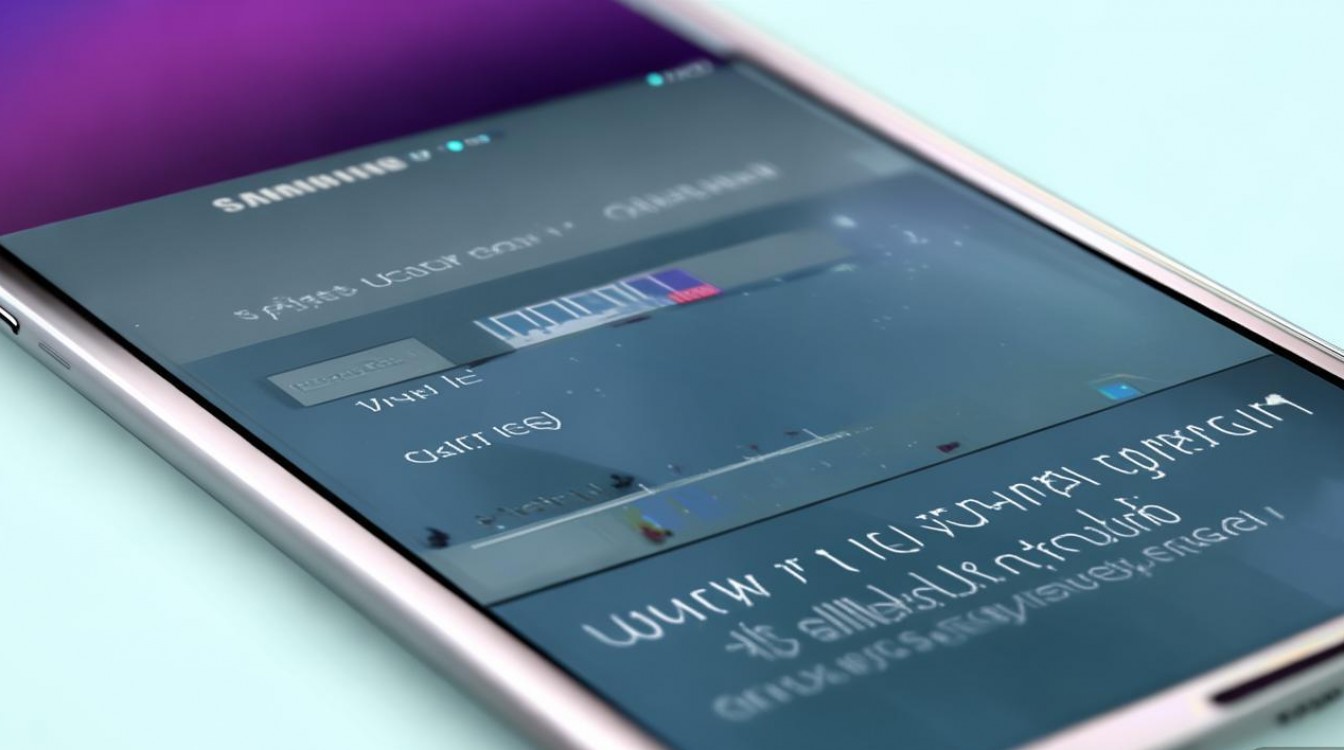
推荐软件及功能对比
| 软件名称 | 特点 | 适用场景 | 下载渠道 |
|---|---|---|---|
| 快剪辑 | 操作简单,支持一键截取、滤镜添加、字幕插入,输出画质可选 | 快速截取日常片段,社交分享 | 应用宝、华为应用市场 |
| InShot | 功能全面,支持裁剪、变速、画中画,兼容多种视频格式 | 短视频创作,精细剪辑 | Google Play Store |
| VN视频剪辑器 | 无水印,多轨道编辑,支持关键帧动画,适合进阶用户 | Vlog制作,复杂视频合成 | 官网APK安装(需开启未知来源) |
以InShot为例的详细操作步骤
(1)下载并安装:在三星Note4的浏览器中搜索“InShot APK”,下载安全安装包后点击安装,安装时需在“设置-安全”中开启“未知来源”选项。
(2)导入视频:打开InShot,点击“视频”按钮,从图库中选择目标视频文件。
(3)裁剪视频:
- 底部工具栏选择“裁剪”图标,拖动时间轴两侧的滑块调整截取范围。
- 点击“宽高比”可自定义分辨率(如9:16、1:1),或选择“自由裁剪”保留原始比例。
(4)导出视频:点击右上角“导出”按钮,选择画质(如720P、1080P)和帧率,点击“导出”保存至手机。
优势:第三方软件通常支持批量处理和更丰富的编辑选项,但需注意部分APP可能存在广告或内购项目。
通过电脑辅助截取大视频文件
当视频文件较大(如超过1GB),手机编辑可能出现卡顿或闪退,此时可通过电脑进行更稳定的截取操作,以下是两种常用电脑方法的对比:
使用Windows自带的“电影和电视”应用
(1)连接手机与电脑:使用USB数据线将三星Note4连接至电脑,选择“文件传输模式”,在“此电脑”中找到手机存储中的视频文件并复制到电脑本地。
(2)打开视频文件:右键点击视频文件,选择“打开方式-电影和电视”。
(3)截取片段:
- 播放视频至起始位置,点击“剪辑”按钮(剪刀图标),拖动进度条至结束位置再次点击“剪辑”。
- 点击“保存”按钮,输入文件名后保存为MP4格式。
使用专业剪辑软件(如剪映PC版)
(1)安装软件:在电脑上下载并安装剪映PC版(免费且功能强大)。
(2)导入视频:打开软件,点击“导入”按钮,将手机视频拖拽至时间轴。
(3)精确截取:
- 通过时间轴放大功能精确到帧,拖动起止点调整片段。
- 可在“调节”面板中修改亮度、对比度等参数,增强画面效果。
(4)导出视频:点击“导出”按钮,选择分辨率、格式(如MP4)和码率,点击“导出”保存。
优势:电脑操作更流畅,适合处理高清长视频,且可进行多轨道合成、特效添加等复杂编辑。

视频截取过程中的常见问题及解决方法
-
截取后视频卡顿或无声音
- 原因:可能是截取过程中系统资源不足,或视频编码格式不兼容。
- 解决:关闭后台应用释放内存;使用支持主流编码格式(如H.264)的第三方软件重新截取。
-
截取片段保存失败
- 原因:存储空间不足,或视频文件损坏。
- 解决:清理手机存储或更换存储位置;尝试用电脑修复视频文件(如使用“暴风影音”的修复功能)。
-
无法找到截取后的视频
- 原因:保存路径设置错误,或被误归类为“其他”文件。
- 解决:检查图库“所有文件”文件夹,或在文件管理器中按修改时间搜索近期生成的视频文件。
相关问答FAQs
Q1:三星Note4截取视频后画质会降低吗?
A:画质是否降低取决于操作方式:若使用手机自带编辑功能,截取片段保持原视频分辨率,画质不变;若使用第三方软件,在导出时选择了较低分辨率或高压缩比,则可能导致画质下降,建议导出时选择“原画质”或“高画质”选项以保留最佳效果。
Q2:如何将截取的视频片段分享到微信或QQ?
A:截取完成后,打开图库找到对应视频,点击“分享”按钮,选择微信或QQ图标,即可通过聊天窗口发送,若视频过大导致发送失败,可先通过微信“文件传输助手”上传至电脑,再从电脑转发至聊天窗口,或使用微信自带的“视频压缩”功能减小文件体积。
版权声明:本文由环云手机汇 - 聚焦全球新机与行业动态!发布,如需转载请注明出处。


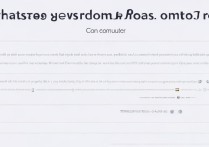

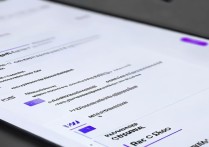







 冀ICP备2021017634号-5
冀ICP备2021017634号-5
 冀公网安备13062802000102号
冀公网安备13062802000102号